有电脑用户问电脑慢怎么办,都影响正常使用了,别急,文文有两个方法分享给大家,一起来看看吧
一、清理磁盘空间:
1、鼠标双击计算机进入页面,选中C盘,右键单击它,选择属性

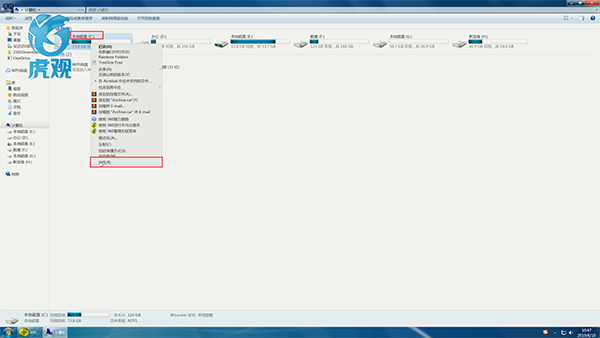
2、在常规选项栏中,点击磁盘清理,稍等一会,弹出清理窗口
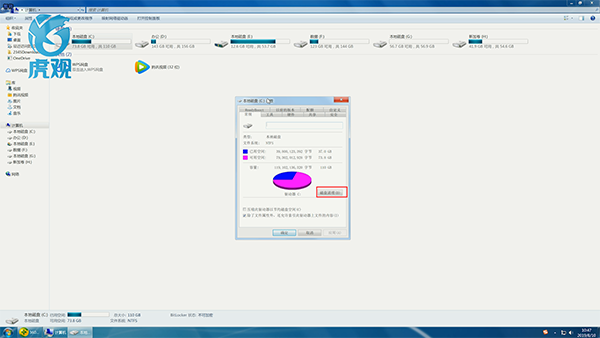
3、勾选想要清理选项,确定,删除文件,待清理完成,打开安全卫士
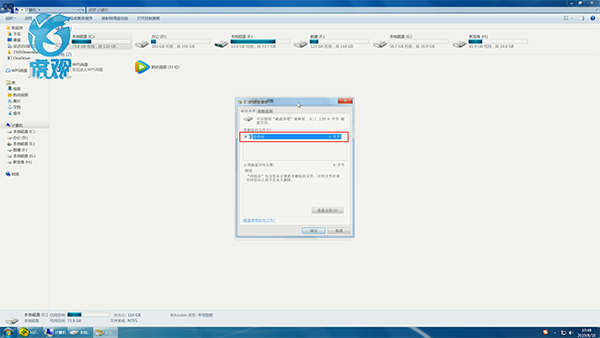
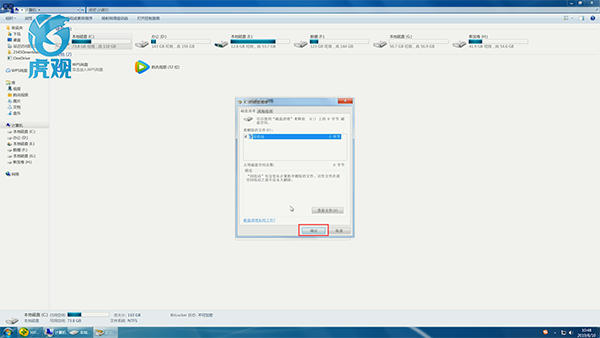
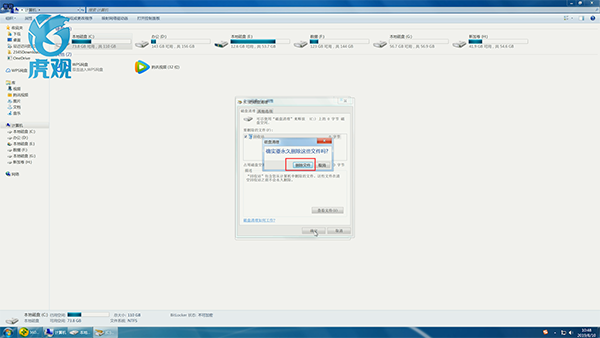

4、在电脑体检栏中,点击立即体检,稍等一会,一键修复,选择优化选项
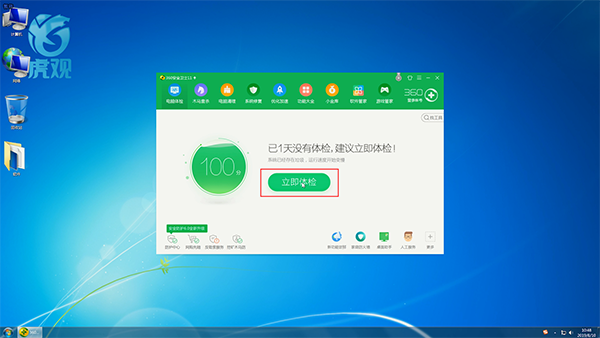
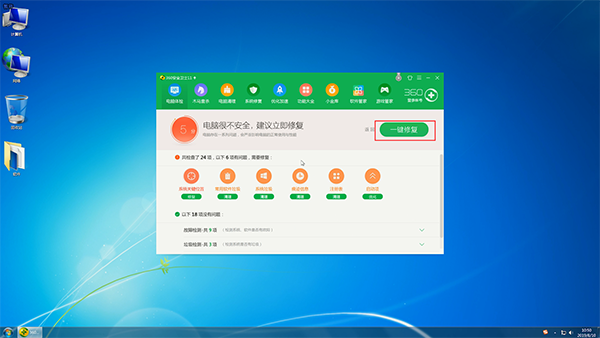
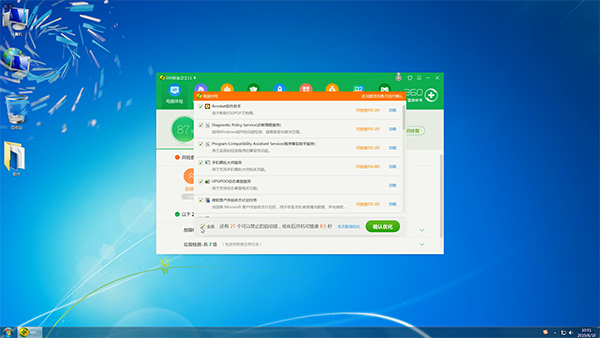
5、确定优化,完成后,切换到电脑清理选项,全面清理,待清理完成
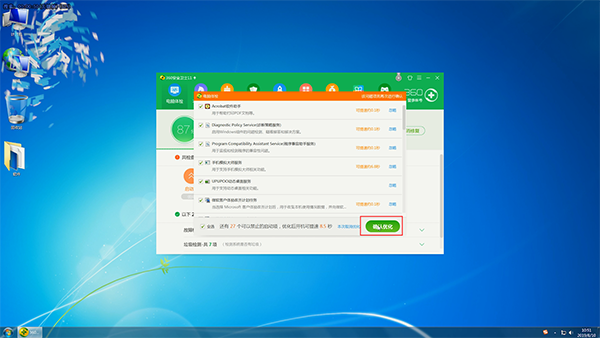
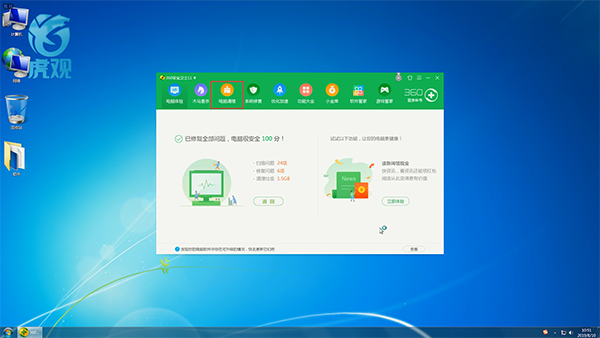
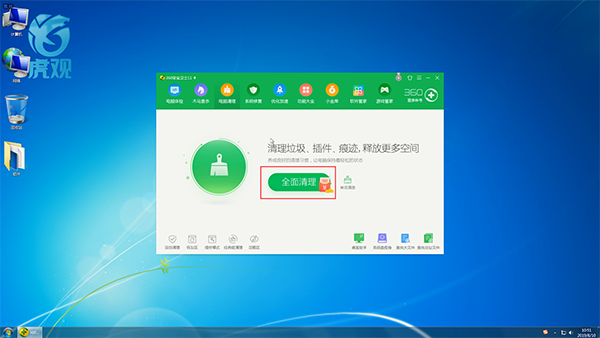
6、勾选清理项,一键清理就可以了,其他磁盘也按上面的操作进行清理
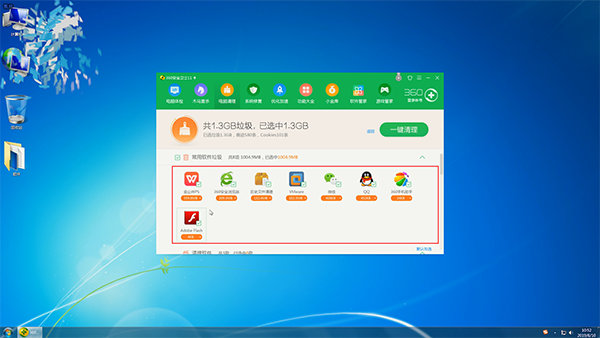
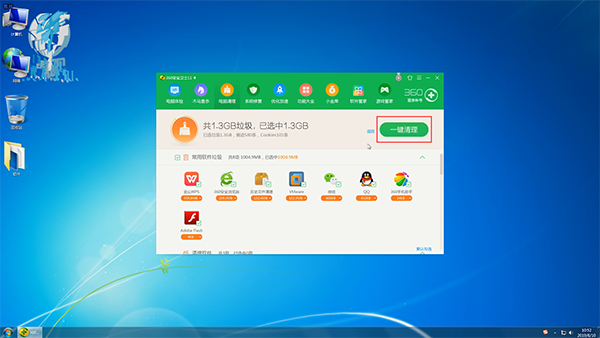
二、设置开机启动项:
1、鼠标左键单击开始菜单,选择控制面板,将右上角查看方式改为大图标
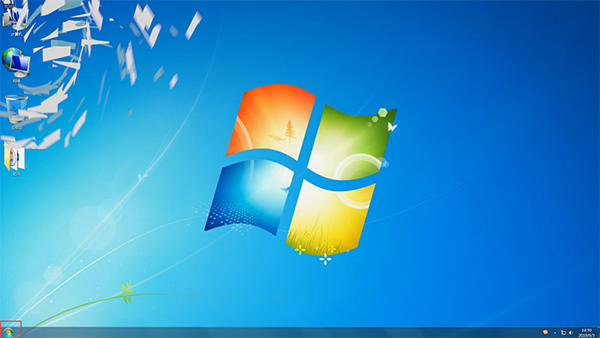
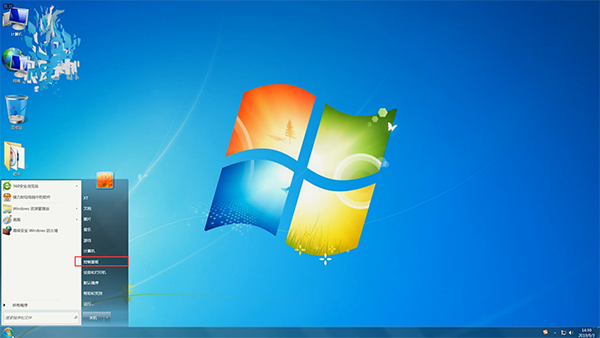
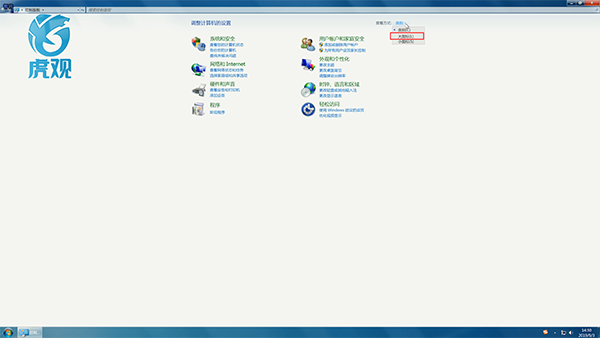
2、选择管理工具,系统配置,在系统配置窗口,点击常规选项栏
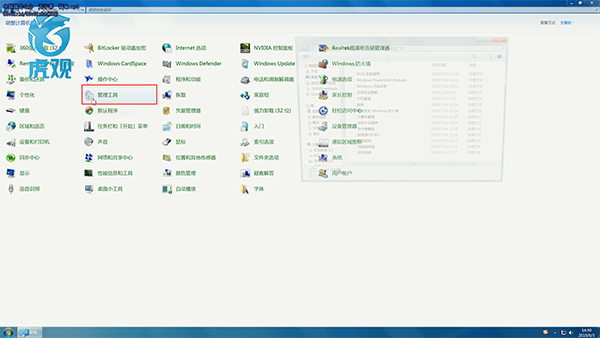
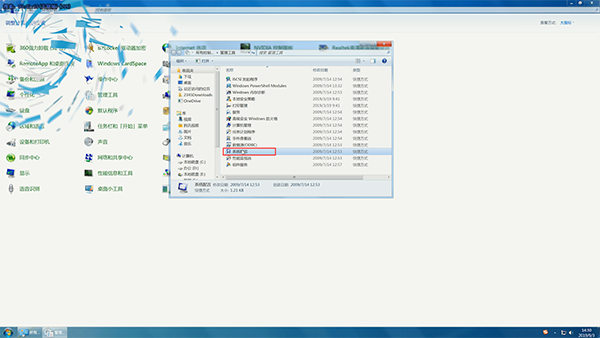
3、勾选有选择的启动,并勾选下方子选项,切换到启动选项栏
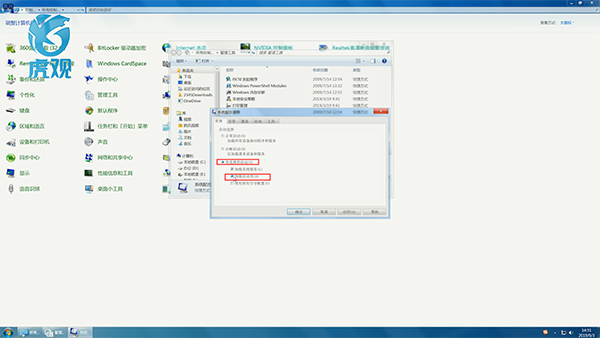
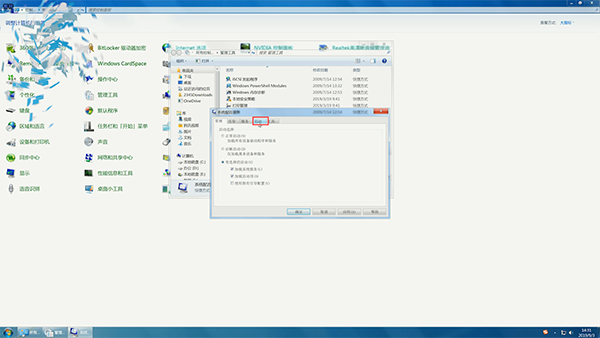
4、取消勾选不用的程序,点击应用,确定,重启电脑即可
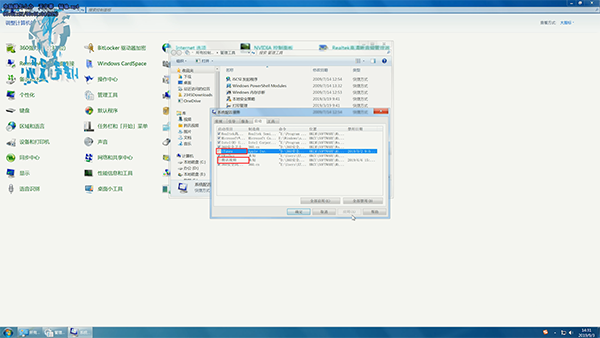
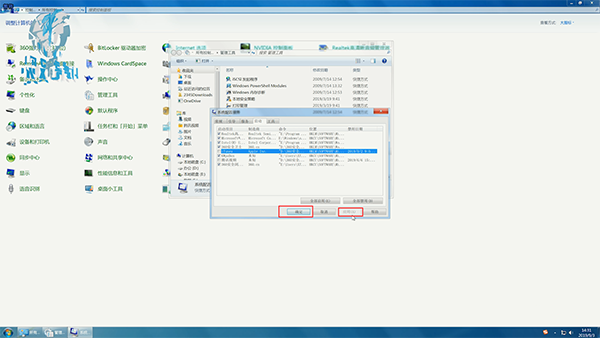
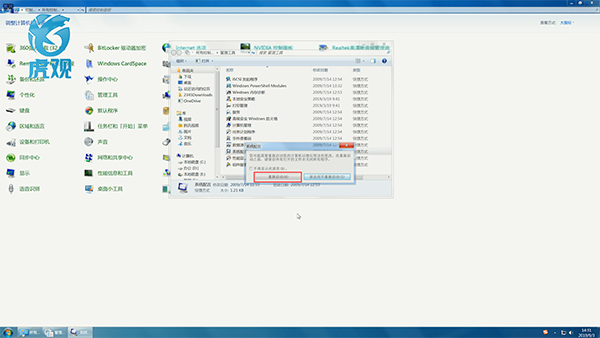
内容来源:huguan123.com 虎观百科





















